Ang isang malaking halaga ng impormasyon sa network ay ipinamamahagi sa anyo ng mga imahe ng CD. Kasama rito ang mga replika ng mga pisikal na CD. Ang pagkakaiba lamang nila ay ang drive na ginamit upang basahin ang mga ito ay hindi pisikal, ngunit virtual at hindi matatagpuan sa computer case, ngunit na-install ng isang hiwalay na utility sa computer ng gumagamit.
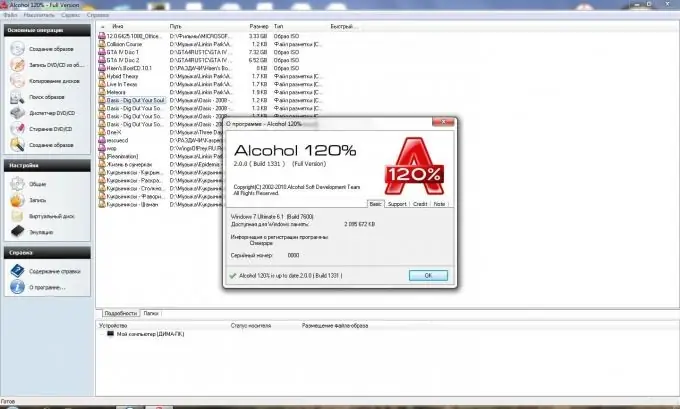
Kailangan iyon
utility na "Alkohol 120%"
Panuto
Hakbang 1
Ang ilan sa mga pinaka-karaniwang kagamitan na nagbibigay ng isang virtual drive sa system ay ang "Alkohol 120%" at "Daemon Tools". Maaari kang gumana sa parehong mga programa sa pamamagitan ng pagkakatulad.
I-install at patakbuhin ang utility na "Alkohol 120%". Maaari itong magawa sa pamamagitan ng pag-double click sa icon ng programa sa desktop, o sa pamamagitan ng paghanap sa listahan ng mga programa gamit ang Start menu.
Hakbang 2
Maghanap para sa kinakailangang file ng imahe. Upang magawa ito, sa pahalang na menu bar, i-click muna ang item na "Serbisyo", at pagkatapos, sa drop-down na listahan, piliin ang item na "Maghanap para sa mga file ng imahe". Sa window ng paghahanap, dapat mong tukuyin ang landas sa lugar kung saan matatagpuan ang imahe. Pagkatapos mag-click sa pindutang "Paghahanap". Ang lahat ng mga nahanap na imahe ay ipapakita sa window. Hanapin ang kailangan mo sa listahang ito at mag-click dito gamit ang kaliwang pindutan ng mouse. Pagkatapos nito piliin ang item na "Magdagdag ng mga napiling file sa Alkohol na 120%".
Maaaring gawin ang parehong paghahanap gamit ang keyboard shortcut na "Ctrl + F".
Hakbang 3
Isara ang window ng paghahanap ng imahe.
Hakbang 4
I-mount ang imahe sa isang virtual disk.
Matapos makumpleto ang pangalawang hakbang, ang pangunahing window ng utility ay bahagyang nagbago - ang kinakailangang file ng imahe ay lumitaw sa listahan sa kanang bahagi ng programa. Mag-click sa pangalan ng imaheng ito gamit ang kaliwang pindutan ng mouse at piliin ang item na "I-mount sa aparato" sa menu ng konteksto.
Ang imahe ay naka-mount na ngayon sa virtual drive. Maaari kang magtrabaho kasama nito tulad ng isang regular na CD.






